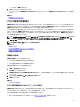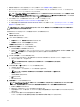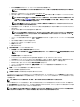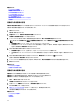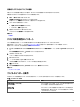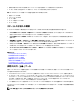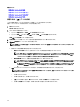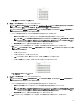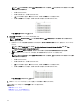Users Guide
• 自動導入が有効になっており、設定が完了していること。詳細については、「自動導入の設定」を参照してください。
• 各ターゲットデバイスのサービスタグまたはノード ID は .csv ファイルに含まれています。サービスタグまたはノード ID は、.csv ファイル内のタイト
ル「ServiceTag」、「Service Tag」、または「Node ID」に示されます。
メモ: (PowerEdge FM120x4 などの)複数のコンピュートノードを持つデバイスでは、すべてのコンピュートノードは同じサービスタ
グを持ちます。したがって、使用する特定のコンピュートノードを識別するにはノード
ID を使用する必要があります。.csv ファイル
では、自動導入する特定のコンピュートノードのノード
ID を含める必要があります。
• デバイス設定テンプレートの作成またはサンプルテンプレートのクローニングが完了している。
• ターゲットデバイスが 導入およびコンプライアンスタスクのデバイス要件を満たしている。
• サーバ設定管理ライセンスがすべてのターゲットサーバにインストールされている。詳細については、「OpenManage Essentials - サーバ設定
管理ライセンス」を参照してください
注意: 設定テンプレートをデバイスに導入することにより、パフォーマンス、接続性、デバイスの起動能力を含むデバイス設定に対して
破壊的な変化をもたらす可能性があります。
後に検出されるデバイスに設定テンプレートを自動導入するには、次の手順を実行します。
1. 導入 をクリックします。
導入ポータル が表示されます。
2. 次のいずれかの手順を実行してください。
• 共通タスク ペインで、 自動導入のセットアップ をクリックします。
• 自動導入 をクリックし、 デバイスの追加 をクリックします。
自動導入のセットアップ ウィザードが表示されます。
3. 導入オプションの選択 ページで、次の手順を実行します。
a. ターゲットの導入 で ベアメタル をクリックします。
b. 設定テンプレートを自動導入し、オペレーティングシステムの ISO のイメージからデバイスを起動する場合は、テンプレートの導入 と ネッ
トワーク
ISO からの起動 オプションの両方を選択します。操作ごとに別個のタスクが作成されます。
c. 次へ をクリックします。
4. テンプレートの選択 ページで次の手順を実行します。
a. ターゲットデバイスタイプに基づいて、サーバテンプレート または シャーシテンプレート をクリックしてテンプレートを選択してください。
b. 導入したい設定テンプレートを選択します。
メモ: 作成済みまたはクローン化が完了している設定テンプレートのみを選択することができます。
c. 次へ をクリックします。
5. サービスタグ / ノード ID のインポート ページで、次の手順を実行します。
a. インポート をクリックします。
b. サービスタグまたはノード ID が含まれた .csv ファイルを参照して選択します。
メモ: インポートできるのは、まだ検出されていない有効なサービスタグまたはノード ID のみです。
c. 開く をクリックします。
インポートサマリ が表示されます。
d. Ok をクリックします。
e. 次へ をクリックします。
6. 属性の編集 ページで次の手順を実行します。
メモ: OpenManage Essentials は、設定テンプレートの作成時にソースからのパスワードを含めません。ターゲットデバイス用に
パスワードを設定する場合、すべてのパスワード属性を導入前に設定テンプレート内で編集する必要があります。
a. テンプレート属性 タブをクリックします。
b. 属性のグループ名をクリックして、グループ内の属性のリストを表示します。
c. 特定の属性をテンプレートに導入せず、ターゲットデバイスで現在の属性値を維持したい場合は、導入 コラムのチェックボックスからチェッ
クを外します。
d. お好みに合わせて 値 のコラム内の値を選択するか、編集します。
テンプレート内の属性の合計数と編集可能な属性の数が 以下によってグループ化 のバーに表示されます。
142